Pengetahuan tentang SEO (Search Engine Optimation ) sangat diperlukan untuk melengkapi dan mengoptimalkan performa sebuah blog terutama di mata search engine, khususnya search engine terbesar saat ini yaitu google search, tujuannya tidak lain untuk menarik pengunjung sebanyak mungkin terhadap blog kita, semakin banyak pengunjung semakin banyak keuntungan yang bisa dipetik.
Salah satu teknik SEO, selain mengoptimalkan domain name, anda juga bisa mengotak-atik tag, entah meta tag atau tag2 yang lainnya. Demikian juga pada gambar yang ada dipostingan ternyata bisa di sisipi tag yang juga bisa berpengaruh pada pengoptimalan SEO, berhubung sampai saat ini google crawl belum bisa membaca gambar untuk itu dianjurkan pada gambar disisipi tag. Baik tag alt atau tag title, karena search engine cara membaca gambar adalah dari tag2 tersebut.
contoh :
Bila blog anda ga terlalu banyak gambar mungkin penyisipan tag2 tersebut bisa dilakukan dengan cara manual, tapi kalau gambarnya banyak tentu akan merepotkan dan kurang praktis, untuk itu di wordpress tersedia plugin yang fungsinya untuk menyisipkan tag2 tersebut pada gambar yang ada diblog secara otomatis. Adapun secara default nilai dari tag tersebut di ambil dari judul postingan atau pun nama file dari gambar tersebut, atau anda bisa mesetting ulang sendiri configurasinya.
Adapun nama plugin tersebut yang saat ini saya pakai adalah plugin SEO Friendly Images , dimana anda bisa mendownloadnya disini atau disini atau pun anda bisa mencari lewat search box plugin pada dashboard wordpress anda. yaitu ketika berada di dashboard, dibawah tab Plugins klik Add New dan ketik SEO Friendly Images pada search box terus install dan aktifkan.
Setelah aktif anda bisa mengkonfigurasi ulang seting plugin tersebut atau di biarkan secara default pun sudah memadai, untuk seting klik tab SEO Friendly Images pada dashboard dibawah tab settings.

Salah satu teknik SEO, selain mengoptimalkan domain name, anda juga bisa mengotak-atik tag, entah meta tag atau tag2 yang lainnya. Demikian juga pada gambar yang ada dipostingan ternyata bisa di sisipi tag yang juga bisa berpengaruh pada pengoptimalan SEO, berhubung sampai saat ini google crawl belum bisa membaca gambar untuk itu dianjurkan pada gambar disisipi tag. Baik tag alt atau tag title, karena search engine cara membaca gambar adalah dari tag2 tersebut.
contoh :
<img src="http://somseu.org/soft/wp-content/uploads/2011/06/yahoomessenger2.jpeg" alt="Yahoo Logo" title="Yahoo Messenger">tulisan berwarna merah adalah contoh tag alt dan tag title pada sebuah gambar.
Bila blog anda ga terlalu banyak gambar mungkin penyisipan tag2 tersebut bisa dilakukan dengan cara manual, tapi kalau gambarnya banyak tentu akan merepotkan dan kurang praktis, untuk itu di wordpress tersedia plugin yang fungsinya untuk menyisipkan tag2 tersebut pada gambar yang ada diblog secara otomatis. Adapun secara default nilai dari tag tersebut di ambil dari judul postingan atau pun nama file dari gambar tersebut, atau anda bisa mesetting ulang sendiri configurasinya.
Adapun nama plugin tersebut yang saat ini saya pakai adalah plugin SEO Friendly Images , dimana anda bisa mendownloadnya disini atau disini atau pun anda bisa mencari lewat search box plugin pada dashboard wordpress anda. yaitu ketika berada di dashboard, dibawah tab Plugins klik Add New dan ketik SEO Friendly Images pada search box terus install dan aktifkan.
Setelah aktif anda bisa mengkonfigurasi ulang seting plugin tersebut atau di biarkan secara default pun sudah memadai, untuk seting klik tab SEO Friendly Images pada dashboard dibawah tab settings.
contoh seting :
Dalam sebuah post yang berjudul foto mobil dengan sebuah gambar yg bernama toyota.jpg
setting ALT attribut dengan “%name %title” akan menghasilkan alt=”toyota foto mobil”
setting title attribute dengan “%name photo” akan menghasilkan title=”toyota photo”


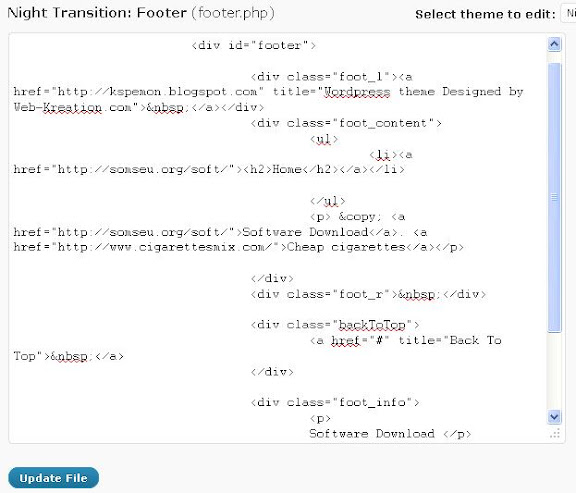
 Favicon adalah gambar kecil yang terdapat pada samping adreess bar
Favicon adalah gambar kecil yang terdapat pada samping adreess bar 






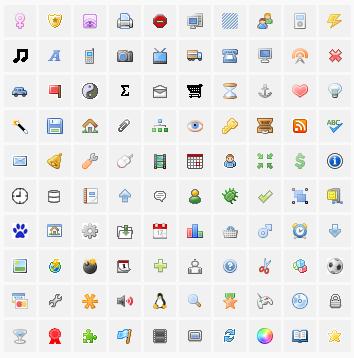















-dalam.jpg)